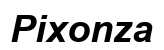介紹
正確關機是每一位MacBook使用者不可或缺的技能,不僅能保障設備的長久運行,還能確保數據安全和效能的穩定。本文將深入探討如何正確關機,並提供實用的技巧和建議,協助您解決關機過程中可能遇到的問題。

MacBook關機的正確步驟
當涉及到關機,遵循適當的步驟是必不可少的。這不只是為了保障硬體和軟體的安全運行,也有助於避免數據遺失和潛在的錯誤。
- 使用系統選單關機:
- 點擊螢幕左上角的Apple圖標。
- 選擇’關機’選項。
-
系統會提示保存未完成的工作並再次確認以關機。
-
使用快捷鍵進行關機:
- 同時按下Control + Option + Command + 電源按鈕。
-
系統將顯示關機對話框,選擇確認以立即完成關機。
-
確保iCloud同步和應用程序關閉:
- 確認所有應用程序已妥善保存並關閉。
- 若使用iCloud同步,建議先完成重要的資料同步以防遺失。
上述步驟將協助您以正確的方式進行風險最小化的關機。

解決MacBook無法關機的問題
有時候,試圖關機的過程可能比預期中更具挑戰性。理解背後的原因並運用相應的解決方案,可以讓MacBook在關機過程中順利無礙。
-
軟體更新問題:未完成的軟體更新可能會阻止常規的關機程序,建議先完成更新再嘗試關機。
-
硬體故障排查:如關機問題仍然存在,可能需要對硬碟進行檢查,使用內建的磁碟工具修復任何潛在錯誤。
-
重置NVRAM與SMC:
- 重置NVRAM:關機後,按住Option + Command + P + R鍵,直到聽到第二次開機聲。
- 重置SMC:根據MacBook型號而異,請至蘋果官網查詢正確的步驟。
掌握這些故障排除步驟,您將能更輕鬆地維護MacBook的運行狀態。
關機後電池耗電問題解析
即使在正確的關機操作下,一些使用者發現MacBook依然會持續耗電。理解這些潛在因素,是減少關機後電量消耗的關鍵。
通常,背景程序或同步更新可能是電池異常消耗的原因。建議在關機前仔細檢查並結束所有使用中的應用,尤其是需要網路同步的程序。如此操作,則可大幅降低不必要的電池消耗。
延長電池壽命的措施還包括定期進行電池健康檢查和校準,以保持最佳效能。
關機與睡眠模式的選擇指南
關機並不是唯一選擇,許多人在日常使用中面臨的另一個決策是是否選擇睡眠模式。這樣的選擇應根據使用需求進行配置。
關機適用於長時間不使用設備的情況,如每日的收工時段。反之,若僅為短時間的暫停工作,選擇睡眠模式則能迅速返回工作狀態,並節省時間和能耗。
合理選擇關機或睡眠模式,能更好地應對不同的工作需求與生活方式。
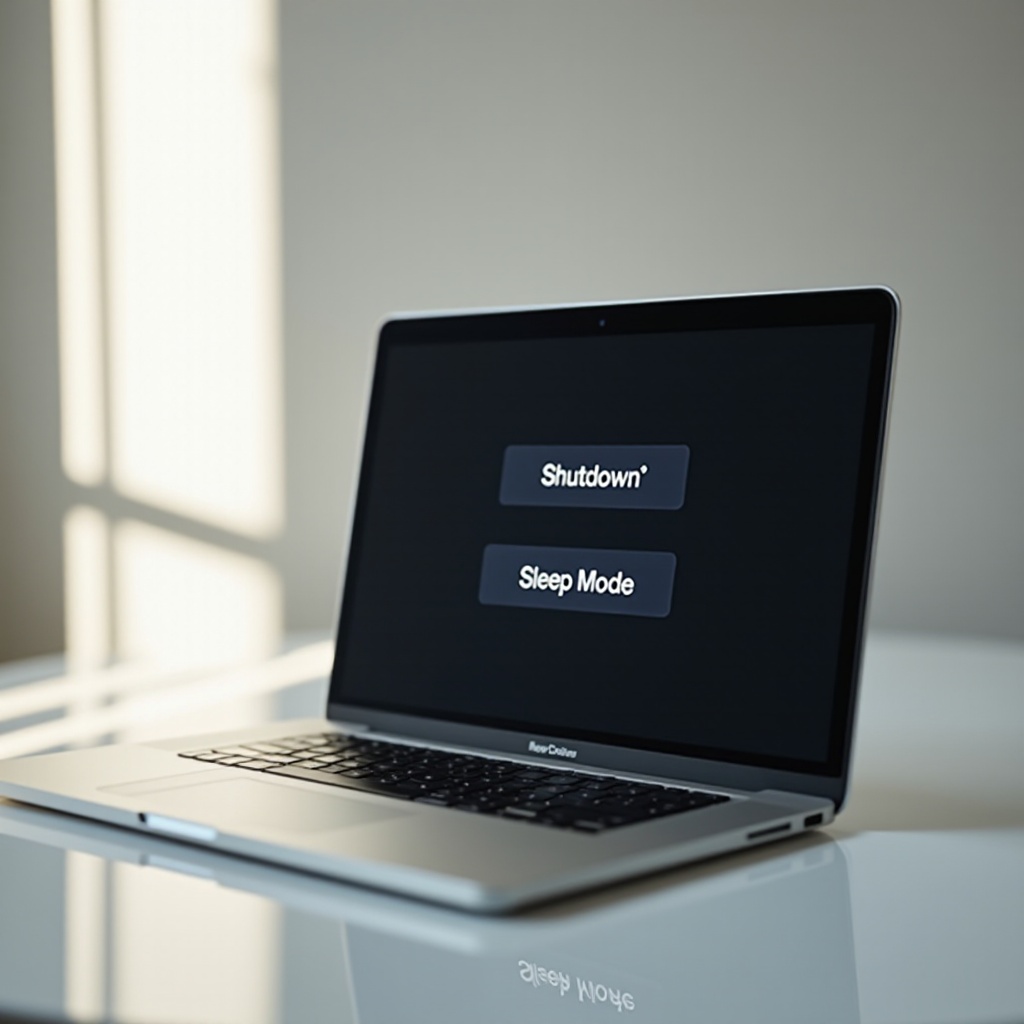
結論
通過本文介紹的技巧與建議,使用者應能更熟練地管理MacBook的關機程序,避免不必要的問題並提升使用便利性。關閉不必要的背景程序、確保正確關機,將助您維持設備的高效運行。
常見問題解答
如何設定自動關機?
您可以在系統偏好設置中,利用預約功能來設定自動關機或睡眠時間。
如果MacBook無法關機怎麼辦?
檢查是否有未關閉的應用程序,如果還是不能關機,可以嘗試重置NVRAM或SMC。
何時應選擇睡眠模式而非關機?
若需要短時暫停使用MacBook,選擇睡眠模式可迅速恢復且更節省電量。